Le credenziali di Outlook non funzionano? Microsoft Outlook consente agli utenti di utilizzare diversi account di posta elettronica in un'unica finestra. Ma molte persone si trovano di fronte a un problema quando aggiungono il loro account Gmail. Anche voi siete tra gli utenti che si trovano ad affrontare il problema della connessione di Microsoft Outlook a Gmail? Se sì, non siete soli.

Questo problema può verificarsi anche in un account aggiunto in precedenza. Quindi, trovare una soluzione efficace è la cosa giusta da fare. In questo articolo abbiamo elencato le soluzioni migliori per voi. Continuate a leggere e conosceteli.
Parte 1: Come risolvere il problema della mancata connessione di Outlook a Gmail?
Quando si inizia a configurare un account Gmail nell'applicazione Outlook, occorre innanzitutto verificare che la casella di posta elettronica sia configurata in modo appropriato. Anche altre opzioni possono aiutarvi. Quindi, verificateli e cercate di capire quale sia il più adatto a voi.
Soluzione 1: Abilitare l'accesso IMAP nelle impostazioni di Gmail
Ecco i passi da seguire per abilitare l'accesso IMAP nelle impostazioni di Gmail:
Step 1 Per prima cosa, accedere all'account Gmail. A questo punto, fare clic sulla piccola icona a forma di ingranaggio nell'angolo in alto a destra della finestra.
Step 2 Scegliere l'opzione Vedi tutte le impostazioni sullo schermo.
Step 3 Passare alla scheda Inoltro e POP/IMAP.
Step 4 Assicurarsi che lo Stato IMAP sia abilitato.

IMAP è noto come un protocollo di comunicazione stabilito tra il server di posta e il client. Il protocollo consente al server di sincronizzare la mailbox e tutti i dispositivi. Inoltre, mantiene tutto aggiornato.
Ad esempio, quando si apre un messaggio di posta elettronica in Outlook, IMAP assicura che il messaggio di posta elettronica sia contrassegnato come letto in Gmail. È il modo in cui funziona la posta elettronica moderna e il motivo per cui è stato abbandonato il POP, in quanto non supporta le funzioni più convenienti.
Di solito, Gmail mantiene l'IMAP abilitato e non è necessario farlo. Tutto ciò che dovete fare è verificare che sia abilitato nel caso in cui Outlook non si connetta a Gmail.
Soluzione 2: controllare la connettività delle porte TCP di Gmail
La seconda soluzione consiste nel verificare la connettività della rete. Pertanto, se non si riesce a connettersi a Outlook, controllare il proprio provider di servizi Internet. Potrebbe bloccare le porte di rete per accedere a Gmail.
Ecco il seguente comando per verificare le porte in Windows 10:
Test-NetConnection PowerShell cmdlet
È inoltre necessario verificare la disponibilità dei server Gmail sui protocolli indicati di seguito:
- IMAP su SSL (993)
- SMTP su TLS (587)
È sufficiente aprire un PowerShell elevato utilizzando Win+X - Windows PowerShell (Admin) ed eseguire i seguenti comandi:
Test-NetConnection imap.gmail.com -port 993
Test-NetConnection smtp.gmail.com -port 587
Se utilizzate un server Gmail alternativo nell'applicazione Outlook, verificate la connessione utilizzando i comandi seguenti:
Test-NetConnection imap.googlemail.com -port 993
Test-NetConnection smtp.googlemail.com -port 587
Per caso, se il comando risponde TcpTestSucceeded=False, l'accesso all'account Gmail deve essere bloccato dal firewall. Quindi, controllate se il firewall di Windows Defender o qualsiasi altra impostazione del firewall di terze parti è attiva.
Soluzione 3: Risolvere l'accesso revocato a Gmail in Outlook
Se avete intenzionalmente o in qualche modo revocato l'accesso al vostro account Gmail, potreste avere problemi di connessione al vostro account. Verificate quindi come ristabilire la connessione tra gli account Outlook e Gmail.
Step 1 Se si dispone di un account in Outlook, aprire l'applicazione, selezionare File e quindi Impostazioni account.
Successivamente, scegliere Gestisci profilo visualizzato nel menu a tendina.

Step 2 Fare clic su Account e-mail nella nuova finestra.

Step 3 A questo punto si aprirà una nuova finestra Impostazioni account.
Qui, spostatevi nella scheda E-mail e premete il pulsante Nuovo.
Passo 4 Inserire i dettagli dell'account e-mail nella nuova finestra.
Aggiungere l'indirizzo e-mail, il nome utente e la password specifici dell'applicazione. A questo punto, fare clic su Avanti e attendere che Outlook stabilisca una connessione. Quindi controllare le credenziali.
Passo 5 Verrà visualizzata una nuova finestra con la verifica dell'account Gmail.
Qui si inseriscono la password principale e il codice 2FA. Ora, date accesso all'account.
Passo 6 Gmail è pronto per essere eseguito nell'applicazione Outlook.
Soluzione 4: Controllare se non è possibile accedere a Google
Un altro problema può verificarsi con Outlook 365 o 2019. Succede dopo aver aggiunto l'account Gmail alla configurazione di Outlook. È possibile che vengano richiesti un nome utente e una password.
Dovete selezionare Consenti per le app e i servizi di Microsoft e potreste ricevere un errore:
"Spiacenti, non è stato possibile registrarla in Google - IMAP. Riprovare più tardi."

Allo stesso modo, nel registro di connessione di Outlook può verificarsi l'errore riportato di seguito:
Sincronizzatore Versione 16.0.12122.20830
Sincronizzazione della casella la_tua _e_mail_qui
Sincronizzazione delle modifiche del server nella cartella "Posta in arrivo".
Errore nella sincronizzazione della cartella[800CCC0E-0-0-560]
Fatto
Se si desidera risolvere questo errore, è possibile aprire Outlook e rilasciare la finestra di accesso. Seguire ora l'ordine seguente:
Fate clic su File >Account Office> Privacy dell'account >Gestione delle impostazioni.
A questo punto, selezionare la casella Abilita esperienze connesse opzionali e fare clic su OK.

Ora, riavviate l'applicazione Outlook e procedete con la configurazione dell'account Gmail.
Soluzione 5: Utilizzare uno strumento per riparare le e-mail corrotte di Outlook
Se il problema non viene risolto da nessuna delle soluzioni sopra descritte, è possibile utilizzare uno strumento per riparare le e-mail. Wondershare Repairit for Email è uno strumento che può aiutarvi.
Wondershare Repairit for Email
Wondershare Repairit for Email è uno strumento che può aiutarvi a risolvere i problemi dei file OST e PST. Vediamo come utilizzare questo strumento. Inoltre, può aiutarvi a risolvere il problema di Outlook che non riesce a connettersi a Gmail.
Ecco i passaggi da seguire per utilizzare Wondershare Repairit su Windows:
Passo 1 Carica il file e-mail danneggiato
Aprire Repairit for Email sul sistema Windows. A questo punto, premete il pulsante blu Seleziona file di fronte a voi. Con questo programma è possibile scegliere uno o più file. Dopo aver selezionato i file e-mail corrotti, è possibile caricarli.
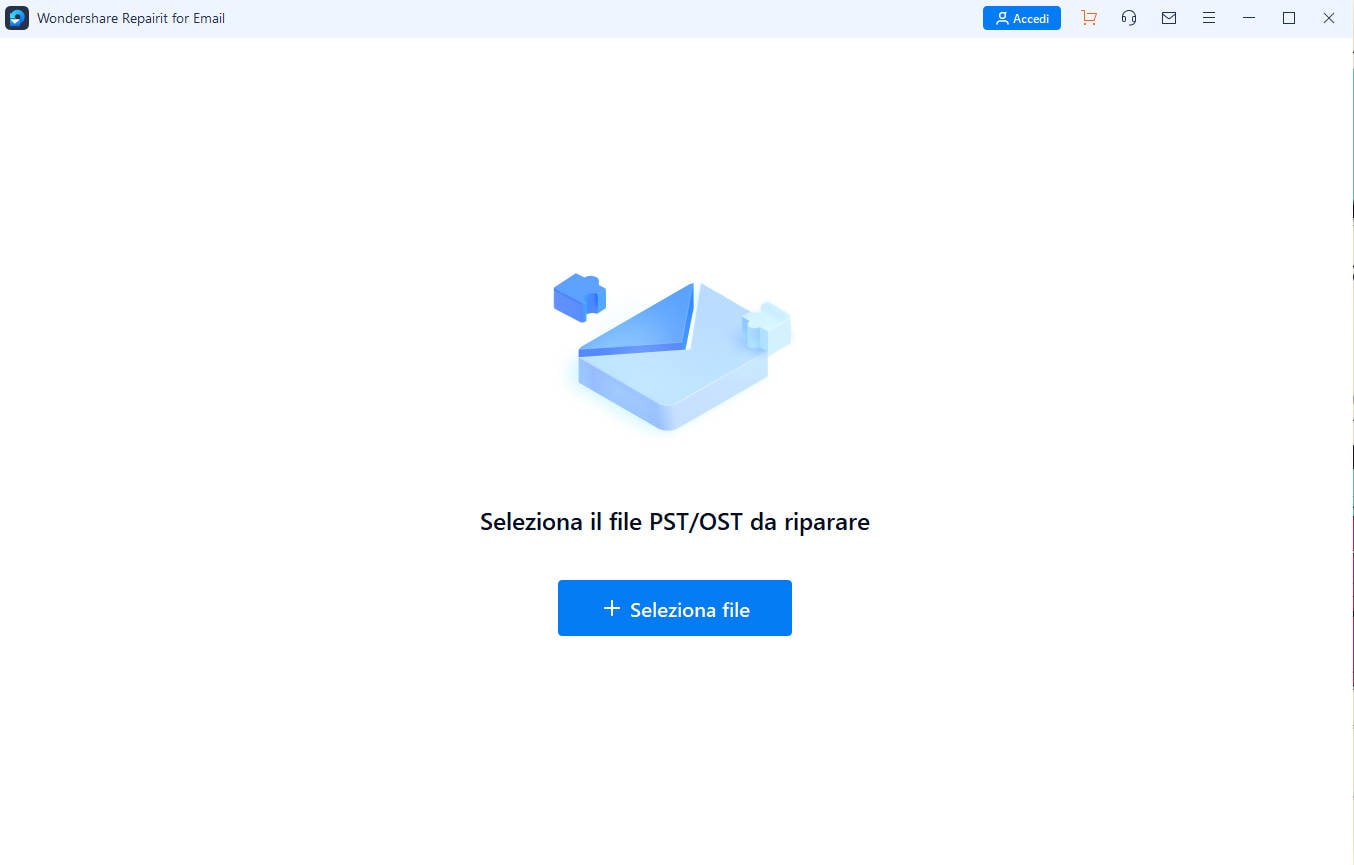
È possibile scegliere il file da diverse posizioni. Inoltre, è possibile selezionare il file da una posizione specifica. È possibile fare clic sul pulsante Trova se si conosce la posizione del file. Allo stesso modo, è possibile selezionare e-mail singole o multiple.

Passo 2Iniziare il processo di riparazione dei file caricati
Fare clic sul pulsante Ripara di colore blu dopo aver caricato correttamente le e-mail. Lo strumento Wondershare Repairit avvierà il processo di riparazione automaticamente in pochi secondi.

Passo 3 Salvare i file di posta elettronica fissati dopo l'anteprima
Infine, il pannello di sinistra mostrerà le e-mail riparate al termine del processo di riparazione. L'anteprima può essere eseguita facendo doppio clic sull'e-mail. Ora è possibile visualizzare l'anteprima del contenuto del file.
Infine, è possibile scegliere una posizione specifica in cui salvare il file premendo il pulsanteSalva.

Parte 2 : Domande frequenti
-
D1. Perché l'applicazione Outlook si apre continuamente?
-
A1: Microsoft Outlook non salva le password per impostazione predefinita. Il software lo fa per impedire l'invio non autorizzato di e-mail. Quindi, il programma mostra un pop-up per richiedere la password dell'account di posta elettronica ogni volta che si tenta di inviare un'e-mail.
-
D2. La password dell'e-mail e dell'IMAP è la stessa?
-
A2: La password IMAP è la password dell'account e-mail configurato per l'uso di IMAP. Ci sono momenti in cui si può dimenticare. Seguite quindi il metodo fornito dal vostro provider di posta elettronica per resettarlo.
-
D3. Perché Outlook continua a indicare che la mia password è sbagliata?
-
A3: È possibile che i dati di accesso al profilo vengano salvati in modo errato su Windows. In questo modo, Outlook può continuare a richiedere una password errata. Per risolvere questo problema, è possibile cancellare le credenziali salvate sul sistema come password memorizzate nella cache.
Conclusione
Il problema dell'impossibilità di collegare Microsoft Outlook a Gmail può essere irritante. Risolvere il problema il prima possibile faciliterà il lavoro degli utenti. Abbiamo indicato sopra le migliori opzioni che potete utilizzare per risolvere questo problema. Se nessuno di essi funziona, il problema può essere la posta elettronica.
Per risolvere i problemi con i file di posta elettronica come PST e OST, Wondershare Repairit for Email è la scelta giusta. Il problema dell'impossibilità di collegare Outlook e Gmail può essere risolto correggendo i file di posta elettronica.
 100% sicuro e download gratuito
100% sicuro e download gratuito
